ZBrush ist ein hochentwickeltes 3D-Modellierungswerkzeug, das Künstlern und Designern ermöglicht, komplexe und detaillierte Modelle zu erstellen. In diesem Tutorial konzentrieren wir uns auf die Curve Brushes, die dir helfen, entlang von definierten Pfaden verschiedene Meshes zu erzeugen. Der Curve Mode bietet eine Vielzahl an Einstellmöglichkeiten, wodurch du deiner Kreativität freien Lauf lassen kannst. Dieses Tutorial ist für Einsteiger gedacht und wird dir helfen, die grundlegenden Funktionen und Anwendungsbereiche der Curve Brushes in ZBrush zu verstehen.
Wichtigste Erkenntnisse
- Die Curve Brushes in ZBrush ermöglichen das Zeichnen von Meshes entlang von Pfaden.
- Es ist wichtig, dass das verwendete Mesh keine Subdivision Levels hat, um die besten Ergebnisse zu erzielen.
- Die verschiedenen Curve Brushes, wie Curvetube und Curve TR Fill, bieten zusätzliche Funktionalitäten zum Erstellen komplexer Geometrien.
- Der Umgang mit den Einstellungen und Möglichkeiten der Curve Tools ist essenziell, um die volle Kontrolle über das erstellte Mesh zu haben.
Schritt-für-Schritt-Anleitung
1. Mesh erstellen und vorbereiten
Um die Curve Brushes effektiv zu verwenden, beginne mit der Erstellung eines Meshes. In diesem Beispiel wirst du eine Kugel verwenden. Mach die Kugel "editable" und stelle sicher, dass sie ein Polymesh ist. Die Option für Subdivision Levels sollte nicht aktiviert sein, da die Curve Brushes nur mit niedrigen Polygonanordnungen zuverlässig funktionieren.

2. Zugriff auf die Curve Brushes
Jetzt, da dein Mesh vorbereitet ist, kannst du die Curve Brushes laden. Drücke die Taste „C“, um die vollständige Auswahl der Curve Brushes anzuzeigen. Du wirst eine Vielzahl an Brushes sehen, darunter Standard Curve, Curvetube und andere.
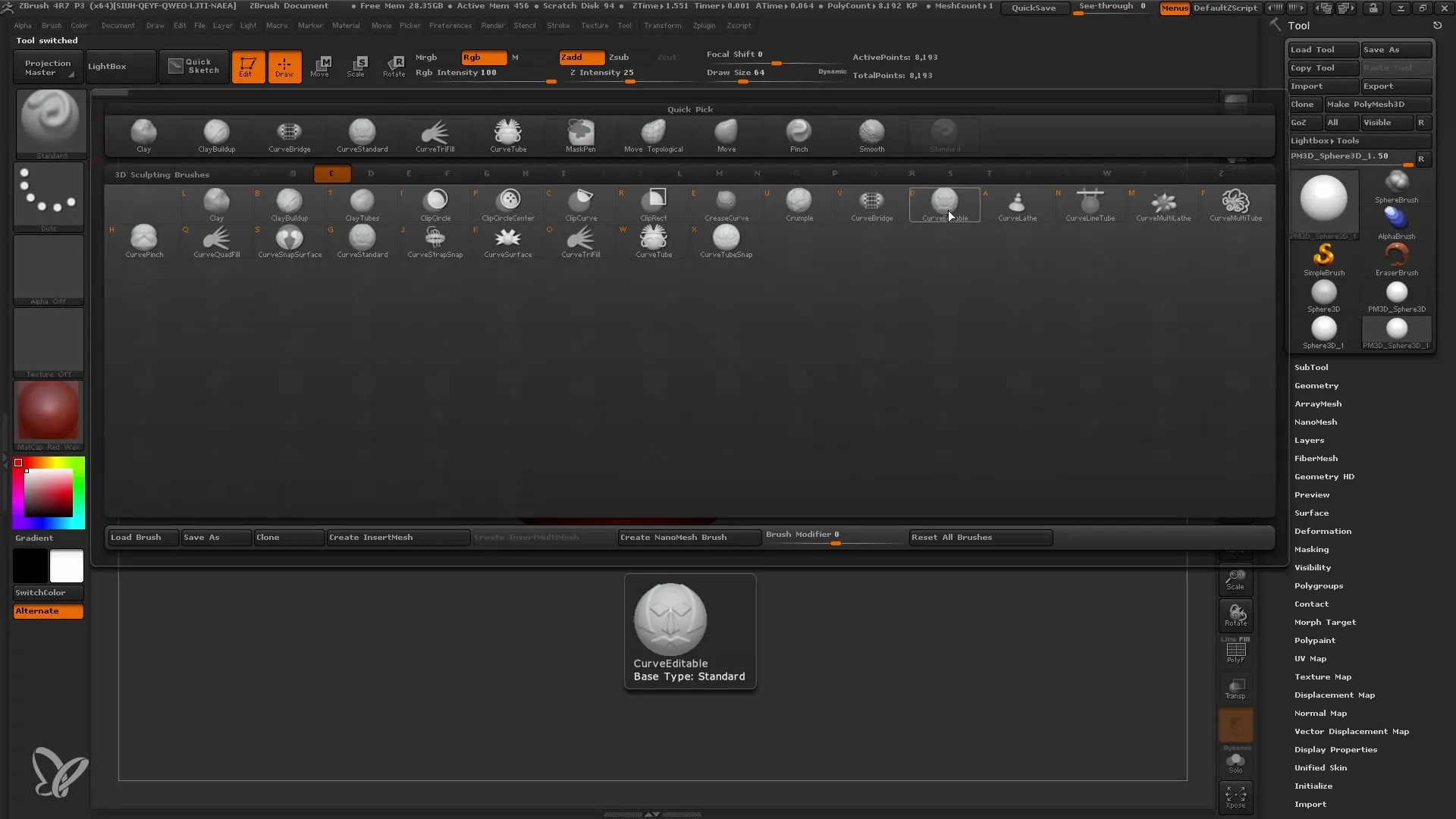
3. Wähle eine Curve Brush aus
Um eine Curve zu zeichnen, wähle beispielsweise den Standard Curve aus. Mit dieser Brush kannst du einen Pfad zeichnen, indem du einfach mit der Maus klickst und ziehst. Achte darauf, dass deine Pinselgröße groß genug ist, um die Linien sichtbar zu machen.
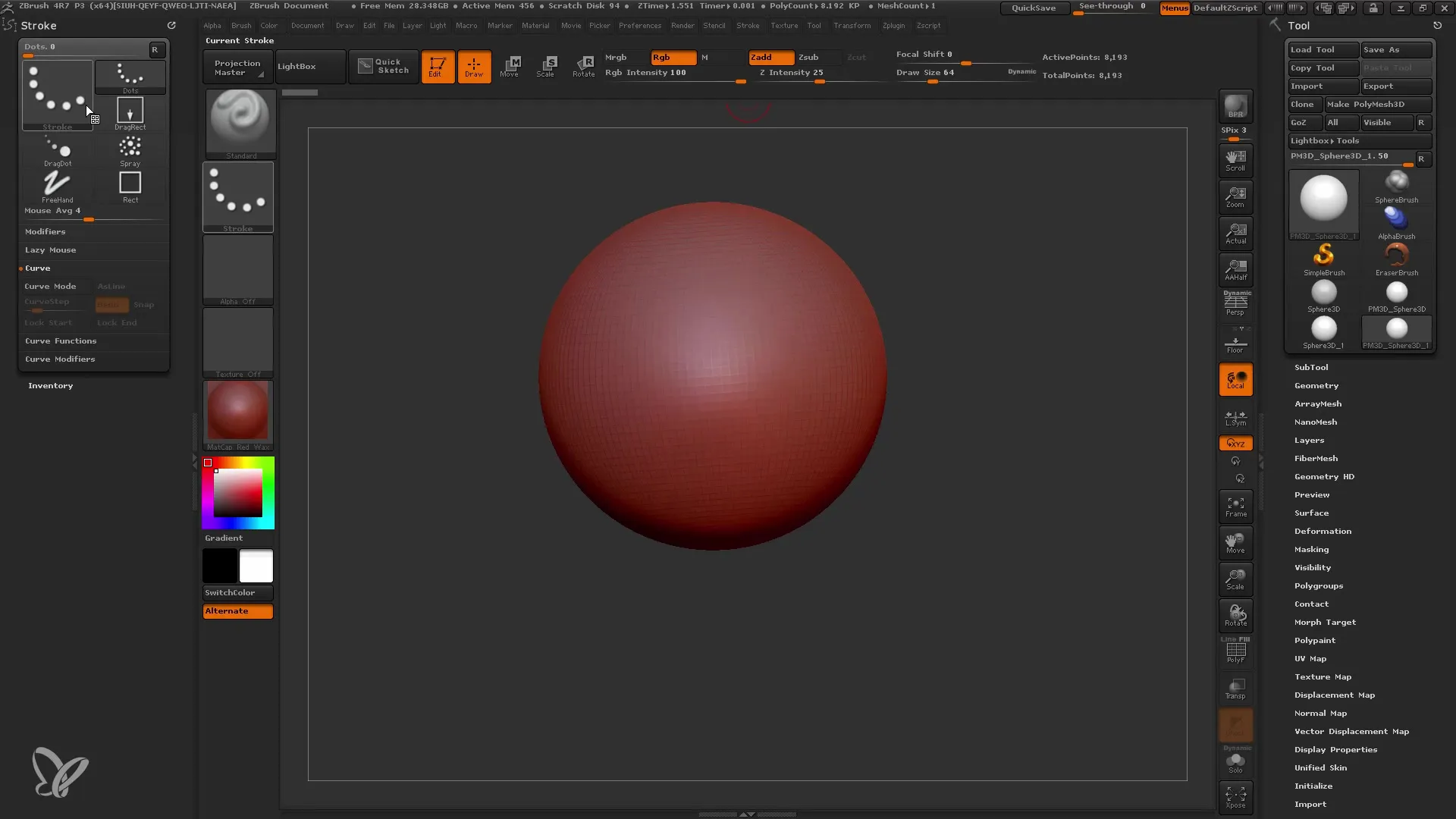
4. Eine Kurve zeichnen
Klicke, um den Anfangspunkt deiner Kurve zu setzen, und ziehe dann, um die Linie zu definieren. Du wirst sehen, dass entlang des Pfades deine gezeichnete Linie sichtbar wird. Wenn du den gewünschten Pfad gezeichnet hast, kannst du weiter daran arbeiten.

5. Kurven anpassen
Die Curvetube ist für die Erstellung von Röhren ideal. Du kannst die Tube entlang deiner Kurve ziehen, wobei der Anfangspunkt und der Endpunkt festgelegt werden. Bewege die Punkte, um die Form zu ändern und anzupassen.
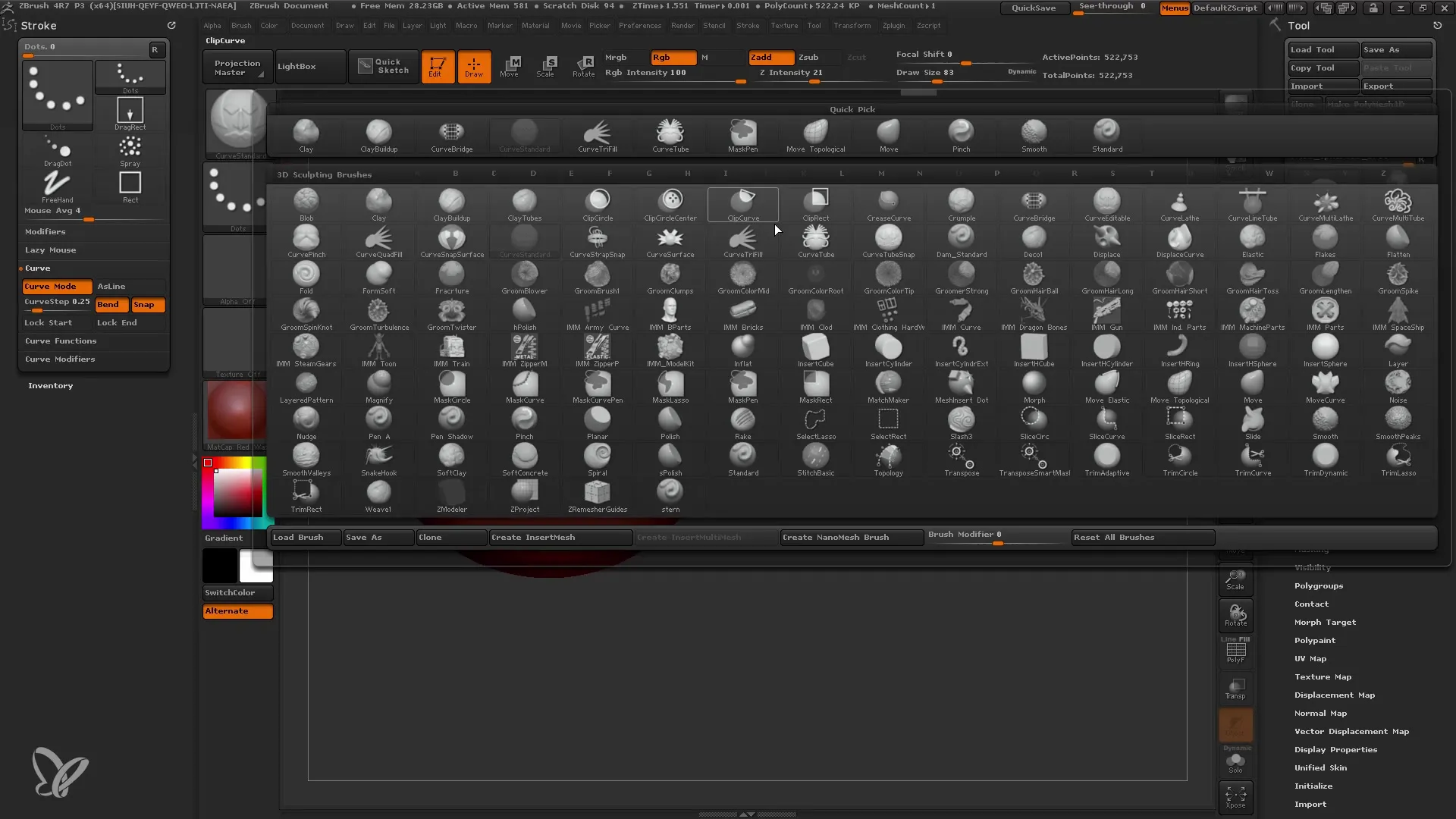
6. Anpassen der Größe
Die Größe deiner Röhre wird durch die Draw Size beeinflusst. Dies bedeutet, dass du die Dicke der Tube ändern kannst, indem du die Größe deiner Pinselspitze anpasst. Experimentiere damit, um zu sehen, wie sich die Geometrie verändert, je nachdem, ob du kleinere oder größere Größen wählst.
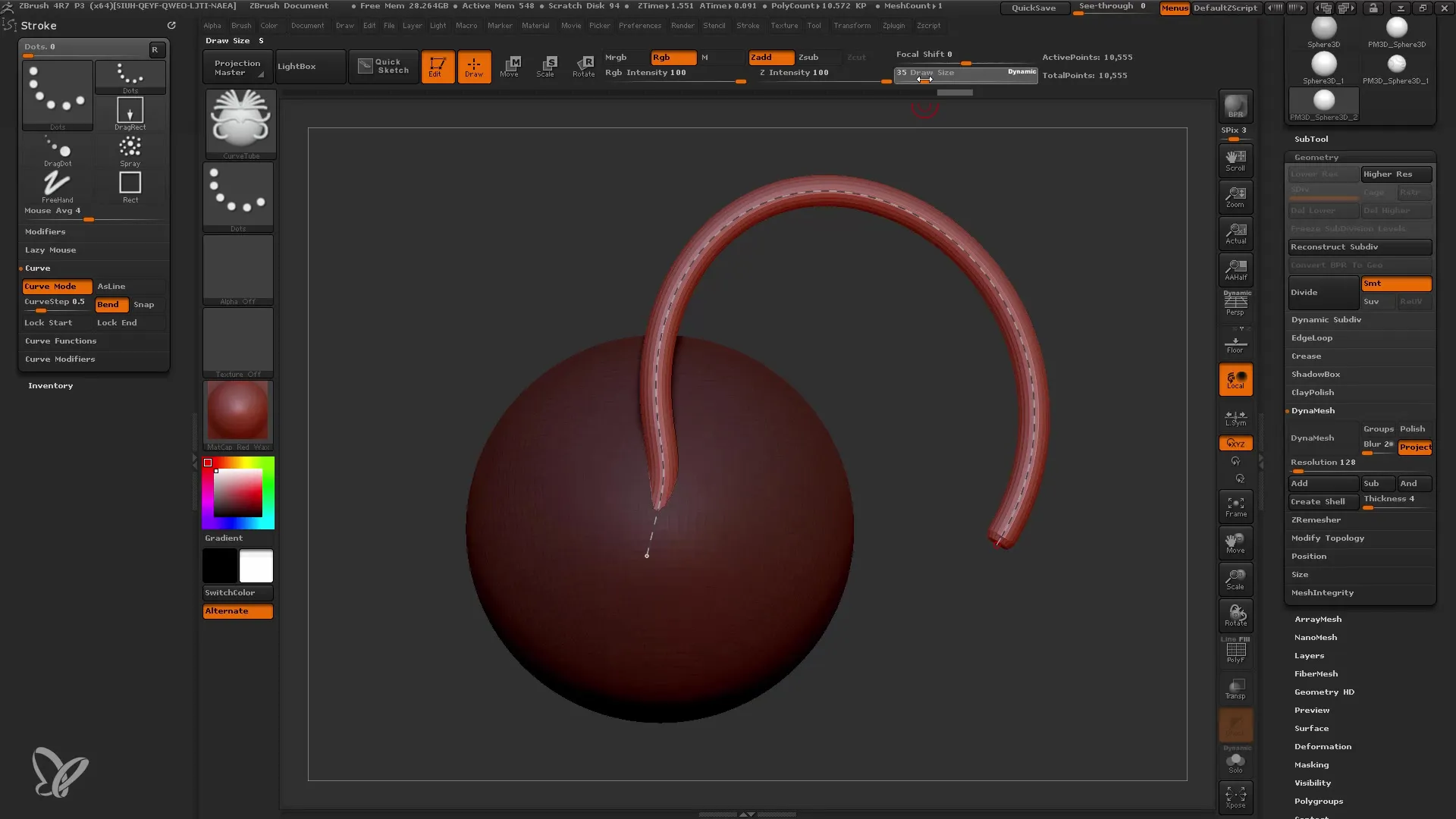
7. Curve Funktionen nutzen
Die Curve Settings bieten dir die Möglichkeit, deine gezeichnete Kurve zu glätten oder zu ändern. Du kannst die Smooth-Funktion verwenden, um kleine Unregelmäßigkeiten in deiner Linie zu beheben, oder die Taste „6“ nutzen, um eine gleichmäßige Linie zu erhalten.
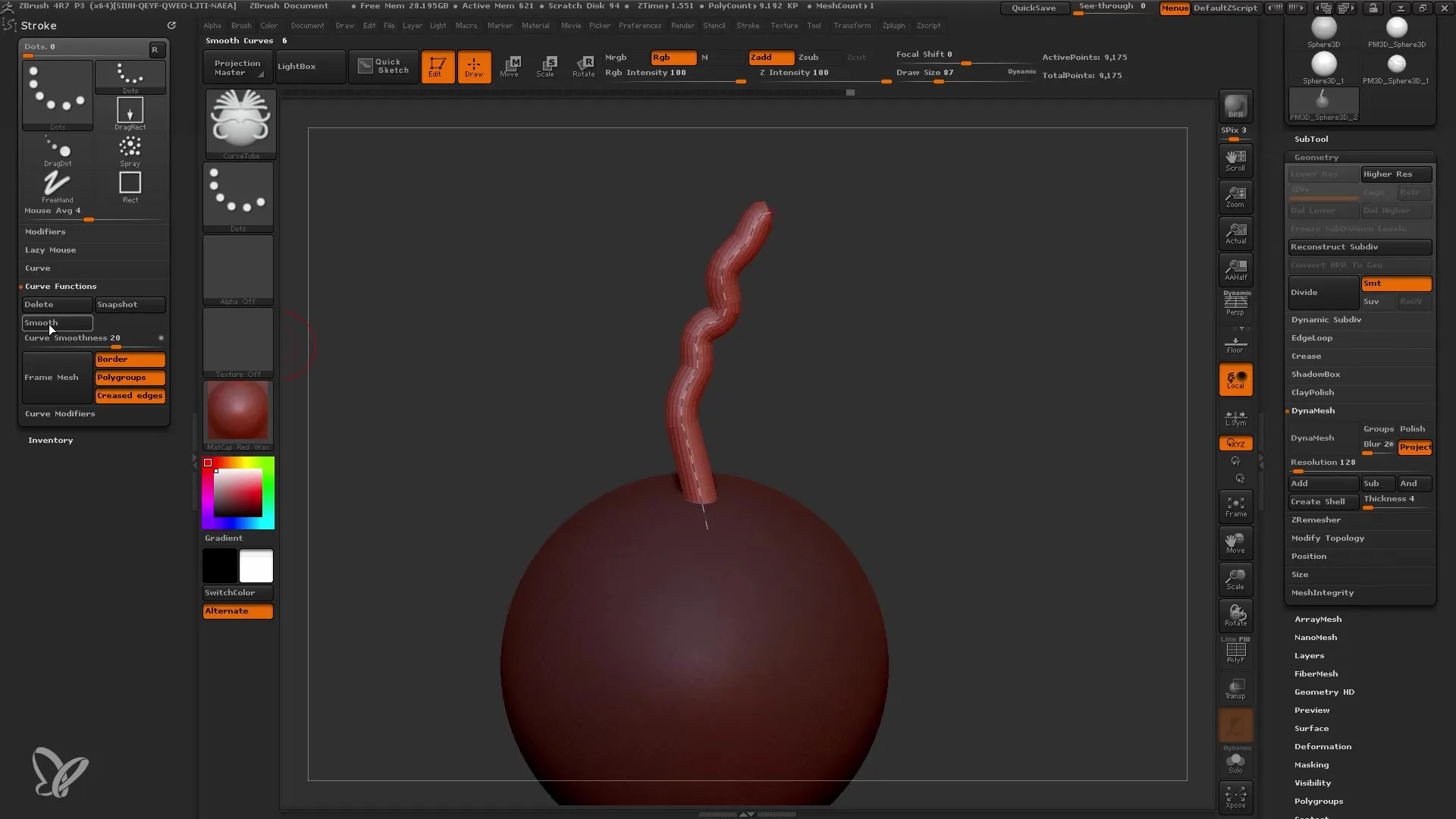
8. Verwendung des Fallof
Eine interessante Funktion ist der Fallof, der es dir ermöglicht, die Intensität oder Größe deiner Kurve dynamisch zu steuern. Indem du die Falloff-Einstellungen änderst, kannst du komplexere Formen und Übergänge erstellen.
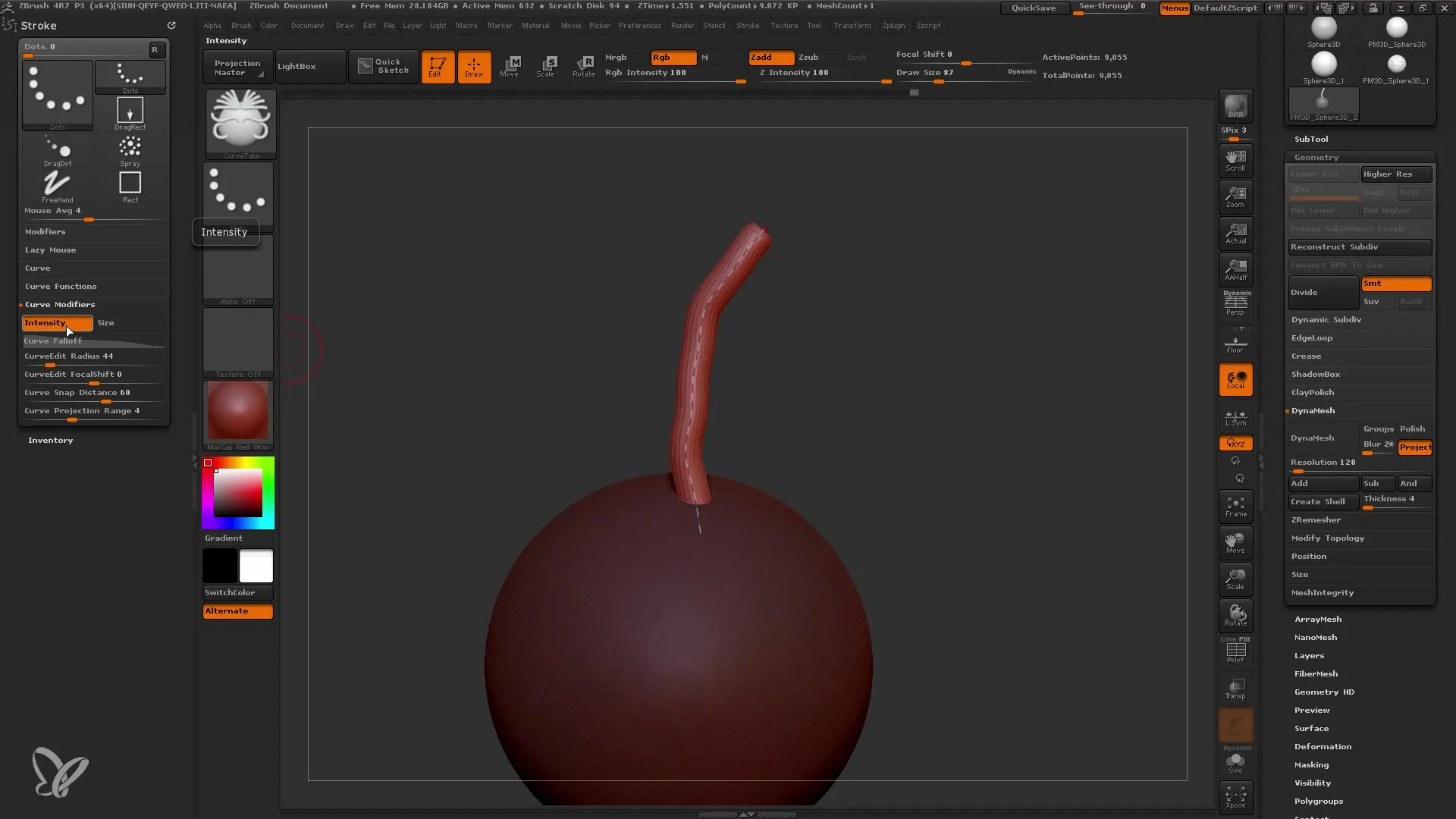
9. Das Erstellen von Subtools
Wenn du deine Kurve in ein Mesh umwandeln möchtest, kannst du die Maske verwenden, um deine neue Geometrie vom ursprünglichen Mesh zu trennen. Nutze den Befehl Split, um die maskierten Punkte von den unmaskierten zu trennen. Dadurch wird ein neues Subtool erstellt, das du separat bearbeiten kannst.
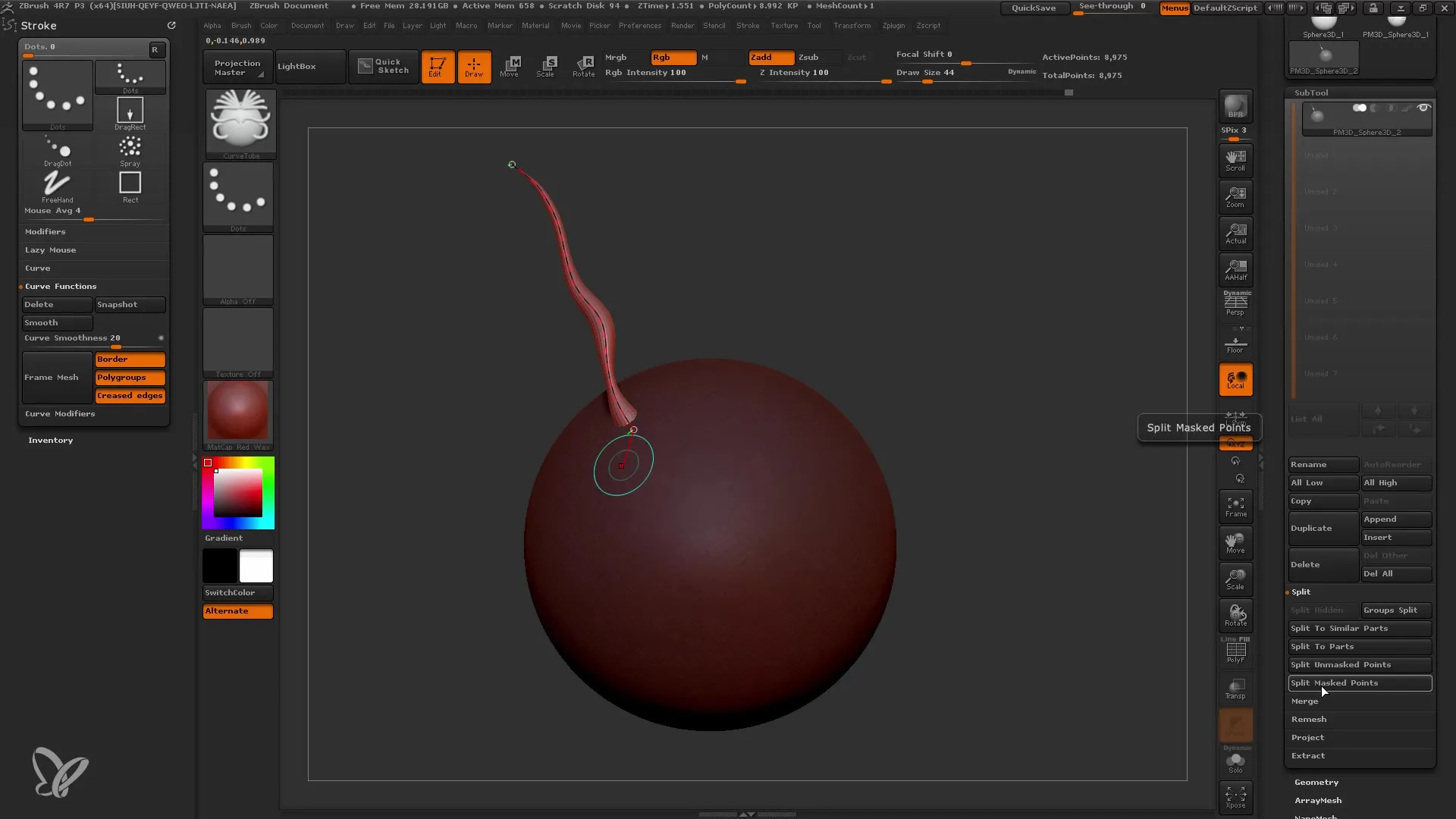
10. Anpassungen und Feinjustierungen
Wenn du deine Tube oder dein Mesh weiterbearbeiten möchtest, kannst du es mit verschiedenen Pinseln anpassen, ohne dass die ursprüngliche Form verloren geht. Du kannst die Move-Funktion verwenden, um präzise Anpassungen vorzunehmen.
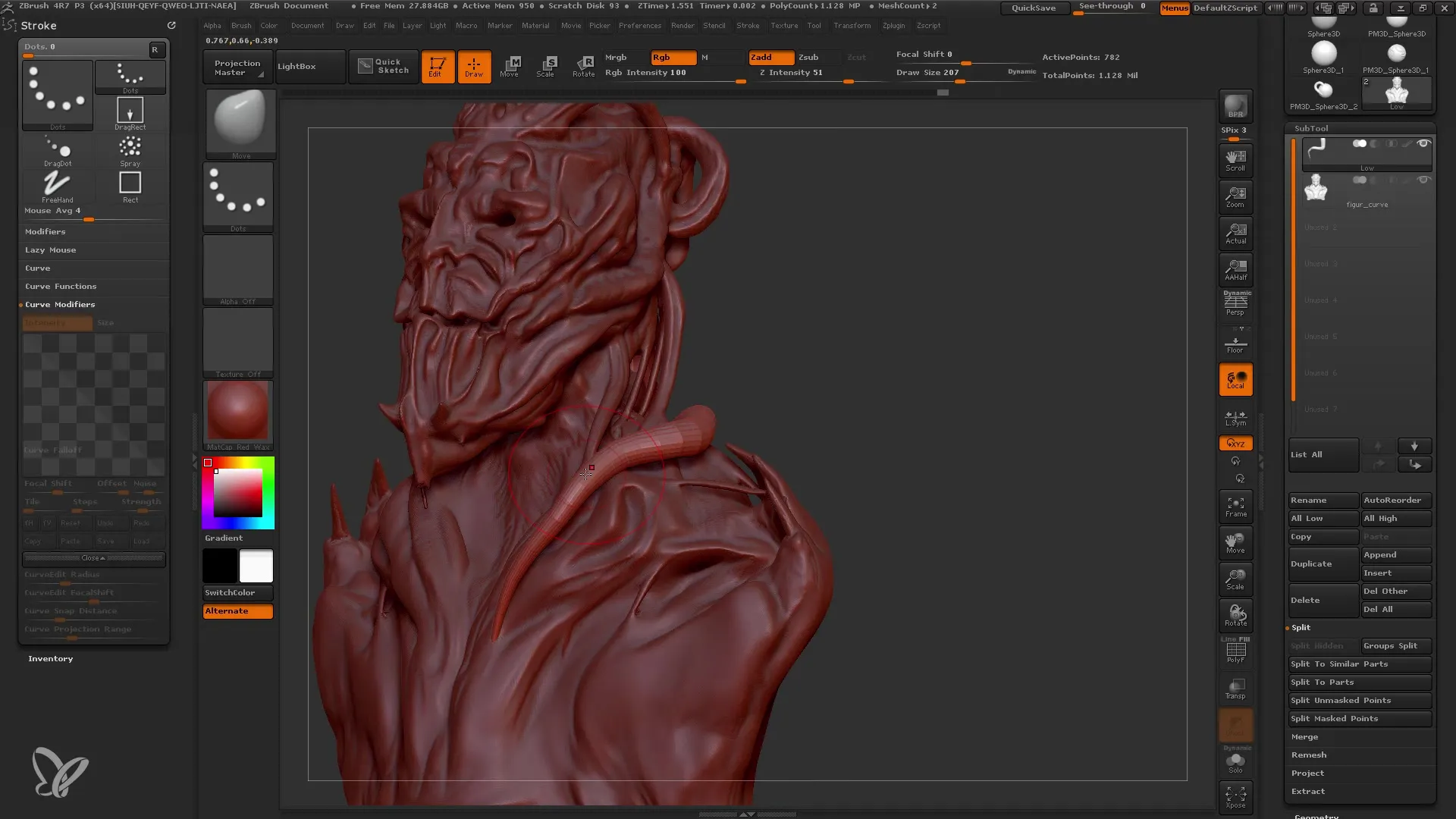
11. Verwendung von Curve TR Fill
Schließlich kannst du mit der Curve TR Fill Brush direkt Meshes erstellen, während du eine Kurve zeichnest. Dies ist besonders nützlich, wenn du Formschnitte wie zum Beispiel Blütenblätter oder speziellere Objekte, wie Tonnen oder Tentakeln, erstellen möchtest.
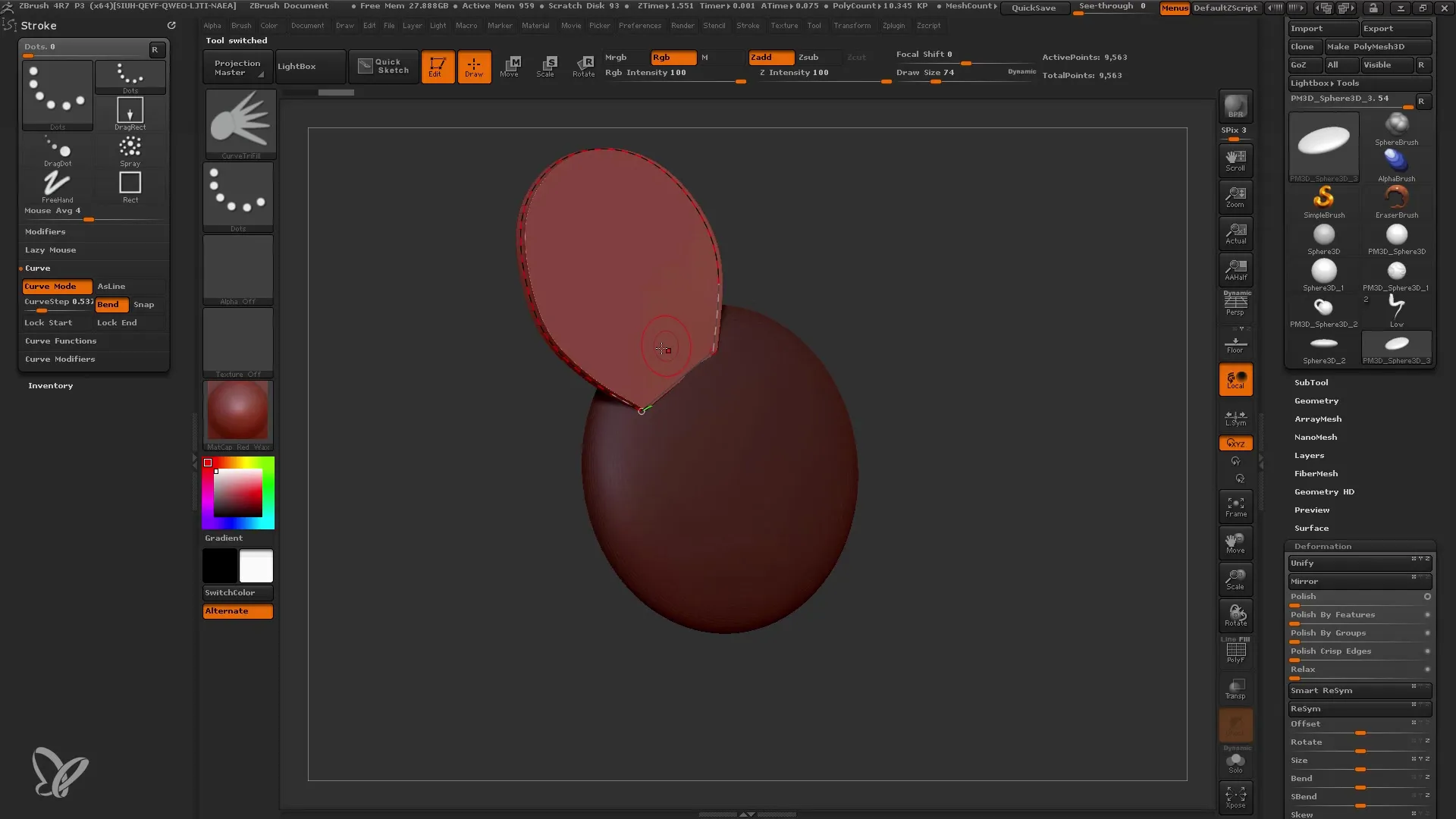
Zusammenfassung
In diesem Tutorial hast du die Grundlagen der ZBrush Curve Brushes kennengelernt, angefangen mit der Erstellung eines geeigneten Meshes bis hin zur Verwendung der verschiedenen Curve Tools zur Erzeugung komplexer Formen. Zudem hast du gelernt, wie du diese Werkzeuge zur Verbesserung deiner Modellergebnisse einsetzen kannst.
Häufig gestellte Fragen
Wie erstelle ich ein Mesh in ZBrush?Um ein Mesh zu erstellen, wähle ein Primitive aus und mache es editierbar.
Warum kann ich keine Subdivision Levels verwenden?Subdivisions sollten nicht aktiviert sein, da Curve Brushes nur mit flachen Polygonanordnungen funktionieren.
Wie kann ich die Größe meiner Curve aendern?Die Größe kann durch den Draw Size-Wert in der Pinselsteuerung angepasst werden.
Kann ich meine Kurve später als Mesh speichern?Ja, du kannst die Kurve maskieren und mit der Split-Funktion ein Subtool erstellen.
Welche Funktionen bieten die Curve Functions in ZBrush?Mit den Curve Functions kannst du Optionen wie Glätten, Fallof und dynamische Anpassungen nutzen.


